Índice da página
Críticas e Prêmios
Leonardo atualizou em 29/09/2024 para Transferência entre PCs | Mais Artigos
Parte 1. Como mover Overwatch para outro drive/SSD
Cenário: "Estou sem espaço na minha unidade C:, como faço para mover o Overwatch do meu jogo Blizzard para um novo disco rígido, para que eu tenha espaço suficiente para a unidade do meu sistema?"
A principal razão pela qual você pode querer fazer algo como dito acima é que sua unidade C está ficando sem espaço, ou você tem um novo HDD ou SSD e deseja mover o jogo de um disco rígido para outro para aprimorar o desempenho do computador e aumentar a velocidade de carregamento do jogo.
Quando você precisa mudar a localização de Overwatch, você não tem escolha a não ser desinstalar e reinstalar. No entanto, não é isso que muitos usuários desejam. Como os arquivos do jogo são enormes e a velocidade da Internet é muito lenta, levará muito tempo para fazer o download novamente. Você pode mover Overwatch para SSD ou para outro HDD sem reinstalar?
Sim, aqui está a maneira mais simples de ajudá-lo a mover Overwatch para uma unidade diferente sem problemas de inicialização. Embora também abordamos mais guias para transferir Overwatch de um PC para outro na Parte 2. Clique para ver detalhes.
1. Mova Overwatch para SSD sem reinstalar rapidamente
Para migrar jogos da Blizzard para uma unidade diferente, como mover WOW para outra unidade , você pode usar o EaseUS Todo PCTrans Free . Este software de transferência de PC fácil ajuda você a transferir seus dados, aplicativos e configurações de conta de um PC para outro gratuitamente com simples cliques.
EaseUS Todo PCTrans
- Transfira para um novo PC: Steam, Origin, LOL, Blizzard.
- Transfira para uma nova unidade : DIABLO, WORLD OF WARCRAFT,
OVERWATCH, HEARTHSTONE, HERÓIS DA TEMPESTADE, etc. - 3 etapas para migrar aplicativos de jogos para um novo PC ou uma nova unidade.
1
O recurso APP Migration desta ferramenta permite que você transfira aplicativos localmente entre dois discos e se afaste de grandes programas que ocupam muito espaço na unidade do sistema para acelerar o PC. Agora, baixe este programa de migração de aplicativos e migre o Overwatch para outro HDD ou SSD com facilidade.
Passo 1. Inicie o EaseUS Todo PCTrans em computadores antigos e novos. Clique no botão "PC para PC" na tela principal para continuar.

Passo 2. Conecte os dois PCs na mesma LAN digitando a senha ou o código de verificação de conexão do PC de destino. Escolha este PC como um PC novo ou antigo e clique em "Conectar" para continuar.
O código de verificação está no canto superior direito da tela principal "PC para PC" no computador de destino.

Passo 3. Vá para a seção "Aplicação", e selecione as aplicações suportadas que você precisa transferir.

Passo 4. E, clique no botão "Transferir" para iniciar a migração de aplicações. Aguarde a conclusão da transferência. O tempo do processo varia de acordo com o tamanho dos aplicativos.

2. Mova Overwatch para outra unidade baixando novamente
Se você deseja transferir o Overwatch para uma unidade diferente manualmente, consulte o guia abaixo.
Etapa 1. Inicie o Battle.Net Launcher. Clique em "Overwatch" > escolha "Opções" e clique em "Mostrar no Explorer".
Etapa 2. Vá para o local de instalação do Overwatch. Mova a pasta para a unidade de destino por meio de copiar e colar. Depois disso, você precisa corrigir a localização no iniciador.
Etapa 3. O Battle.Net Launcher assumirá que o jogo foi desinstalado. Então, você precisa clicar no botão "Instalar" e alterar o local de instalação. Aguarde pacientemente até que o processo termine.
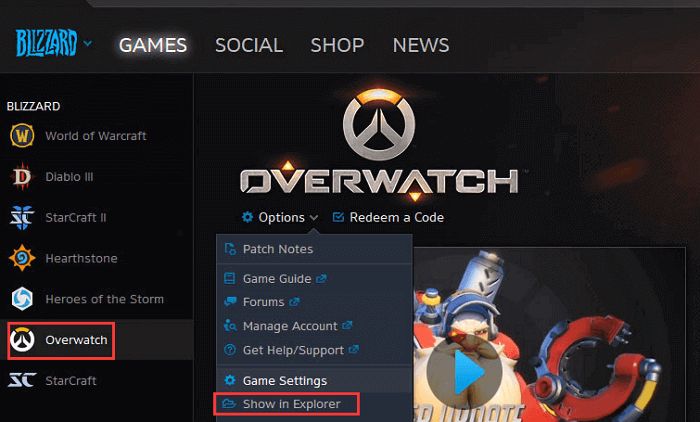
Com a ajuda de um dispositivo externo, esta forma manual também pode ser aplicada para transferir Overwatch de um PC para outro. Mas todos nós sabemos que, quando instalamos um aplicativo, muitos dados relacionados ao registro são gravados em locais diferentes na unidade C. Mover as pastas do jogo manualmente não garante que o aplicativo copiado possa ser executado corretamente porque alguns dados de registro estão ausentes. Portanto, recomendamos que você use o método mais simples e seguro usando uma ferramenta de migração para PC .
Parte 2. Como mover Overwatch para outro PC
Cenário: "Meu amigo quer jogar Overwatch durante o fim de semana grátis, mas a internet dele está muito lenta para baixá-lo durante o fim de semana. Então minha dúvida é, como faço para copiar meus arquivos e transferi-los para o computador dele."
Exceto pela necessidade de migrar Overwatch de um drive para outro, usuários como o da cena acima pretendem transferir o jogo de um PC para outro. Então, como fazer isso rápido sem reinstalar? O EaseUS Todo PCTrans oferece duas opções para você transferir arquivos do PC antigo para o novo PC no Windows 10/8/7.
- PC para PC: conecte dois PCs Windows por rede local e transfira arquivos, aplicativos e contas de um PC para outro.
- Transferência de imagem: quando você não tem uma rede, pode usar o recurso para criar imagens de arquivos, pastas e programas no PC de origem e transferir para o dispositivo de destino. Veja como transferir arquivos de PC para PC via USB.
O guia abaixo mostra como transferir Overwatch de um PC para outro através da rede. Se você gosta de migrar jogos criando uma imagem e recuperando, clique para ver a transferência do arquivo sem internet .
Passo 1. Inicie o EaseUS Todo PCTrans em computadores antigos e novos. Clique no botão "PC para PC" na tela principal para continuar.

Passo 2. Conecte os dois PCs na mesma LAN digitando a senha ou o código de verificação de conexão do PC de destino. Escolha este PC como um PC novo ou antigo e clique em "Conectar" para continuar.
O código de verificação está no canto superior direito da tela principal "PC para PC" no computador de destino.

Passo 3. Vá para a seção "Aplicação", e selecione as aplicações suportadas que você precisa transferir.

Passo 4. E, clique no botão "Transferir" para iniciar a migração de aplicações. Aguarde a conclusão da transferência. O tempo do processo varia de acordo com o tamanho dos aplicativos.

Conclusão
EaseUS Todo PCTrans fornece soluções abrangentes para copiar programas instalados. Você pode seguir o guia na Parte 1 para mover o Overwatch de uma unidade para outra HDD ou SSD sem reinstalar novamente. Se você planeja migrar o jogo de um PC para outro, leia o conteúdo da Parte 2 . Se você encontrar algum problema durante o processo, entre em contato com nossa ajuda de suporte técnico via chat ao vivo ou e-mail.
1
Atualizado por Leonardo
"Obrigado por ler meus artigos, queridos leitores. Sempre me dá uma grande sensação de realização quando meus escritos realmente ajudam. Espero que gostem de sua estadia no EaseUS e tenham um bom dia."
Revisão do produto
-
O EaseUS Todo PCTrans é uma ferramenta simples para trocar arquivos entre duas máquinas diferentes. Com ela, você dispensa o uso de pendrives ou hospedagens em nuvem para transferir arquivos entre máquinas conectadas à rede.
![]() Leia mais
Leia mais
-
Por ser um programa simples e fácil de usar, o EaseUS Todo PCTrans é um excelente software de transferência de arquivos para qualquer usuário. Definitivamente, vale a pena utilizá-lo para manter seus programas intactos e ter certeza que todos os arquivos estão seguros.
![]() Leia mais
Leia mais
Artigos relacionados
-
Como transferir arquivos do Windows 10 para o Windows 11 (Novo Guia 2025)
![author icon]() Leonardo 2025/01/02
Leonardo 2025/01/02
-
Como desinstalar completamente o Blender [Windows/Mac]
![author icon]() Leonardo 2024/09/29
Leonardo 2024/09/29
-
Como Transferir Favoritos do Firefox de um Computador para Outro [Guia 2025]
![author icon]() Leonardo 2025/01/02
Leonardo 2025/01/02
-
Como desinstalar um programa usando o CMD
![author icon]() Leonardo 2025/10/23
Leonardo 2025/10/23
Sobre EaseUS Todo PCTrans
O EaseUS Todo PCTrans pode transferir configurações, aplicativos e dados entre PCs e HDs. O software de transferência e migração do seu PC pode atualizar os dispositivos sem reinstalar.
Revisão de produto
